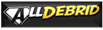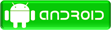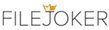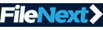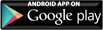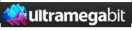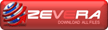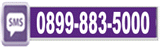|
::: Upload FileSonic :::
Bagaimana cara Upload ke FileSonic?
Upload dari Hardisk
- Login ke FileSonic. Klik menu Upload>Web Upload
- Klik tombol Upload to FS
- Klik tombol Choose Files to Upload
- Arahkan ke file yang akan diupload lalu klik Open
- Muncul daftar file yang siap diupload. Klik tombol Upload Now
- Klik tombol Go to Manage Files untuk melihat link URL filenya
Bagaimana caranya mengambil file dari layanan service yang lain semacam
RapidShare atau
FileSonic ke akun di FileSonic?
Pastikan Anda telah memiliki URL file yang akan ditarik. Jika sudah dapat,
tambahkan user dan password di depan link filenya, misalnya jika URL file http://fileserve.com/files/245678654/Winamp.part2.rar
maka sebelum dimasukkan ke form Insert link menjadi seperti ini:
http://user:password@fileserve rapidshare.com/files/245678654/Winamp.part2.rar
- Login ke FileSonic, klik menu Upload > Remote Upload. Di
bagian Remote Upload User/Pass Manager, pilih filehoster
selain FileSonic yang Anda miliki dan akan ditarik filenya,
kemudian isikan username dan password filehoster tersebut.
- Baca dan isikan capctha yang terbaca di bagian "Please
Verify That You Are Human".
- Di bagian Confirm Identity, masukkan password lama di
form Current Password lalu klik tombol SUBMIT.
- Klik menu Upload > Remote Upload. Copy pastekan link file dari
filehoster tadi misalnya
http://rapidshare.com/files/245678654/Winamp.part2.rar ke form
Insert your links.
- Klik tombol UPLOAD.
Tipe file apa saja yang dapat diupload ke FileSonic?
Semua tipe file! Ukuran maksimal file adalah 400 MB untuk pengguna FileSonic
free dan 5 GB untuk FileSonic premium. File yang diupload tidak boleh melanggar
ketentuan dan syarat yang telah ditetapkan, misalnya tidak boleh mengandung
pornografi dan tidak boleh mengandung hak cipta orang lain.
Mengapa file saya di FileSonic hilang / tidak aktif?
File kemungkinan dihapus oleh pengupload sendiri atau oleh FileSonic
File akan dihapus FileSonic jika:
- ada laporan pelanggaran hak cipta
- pelanggaran ketentuan FileSonic lainnya
- file diupload oleh pengguna free dan selama 30 hari tidak ada yang mendownload
Apakah file yang sudah diupload ke FileSonic dapat dihapus?
Untuk pengguna yang terdaftar, user dapat menghapus file dengan mudah dari
halaman pengelolaan file. Karena itu dianjurkan untuk mendaftar di FileSonic
baik secara gratisan maupun FileSonic premium.
Seberapa aman menyimpan file di FileSonic?
File yang telah diupload ke FileSonic tidak akan disebarkan ke publik dan hanya
bisa didownload jika pengupload membagi link file / URL nya dengan orang lain.
Pengupload juga dapat memprotek filenya dengan password atau mensetting privasi
ketat terhadap file manapun sehingga masalah privasi dan kerahasiaan khususnya
terhadap file penting dan sensitif tetap terjaga.

|